Как прикладывать карту-пропуск к школьному турникету?
Просто поднесите карту на расстояние 3—5 см от считывающего устройства в верхней части турникета. Больше ничего делать не нужно.
Просто поднесите карту на расстояние 3—5 см от считывающего устройства в верхней части турникета. Больше ничего делать не нужно.
Это безопасно. Турникет считывает только серийный номер пропуска, платежные данные карты остаются скрытыми. Деньги с карты в такой ситуации не спишутся.
Все зависит от школы. Уточнить это можно в администрации школы.
Баланс карты можно проверить в приложении и личном кабинете на вкладке «Главная». Сумма будет указана на плитке счета карты «Джуниор».
Пополнить баланс школьного счета можно в мобильном приложении или личном кабинете Т‑Банка. Для этого на вкладке «Платежи» в блоке «Платежи» нажмите на «Образование», затем выберите оператора питания в школе ребенка или номер школы. Уточнить оператора можно в школе.
Если в школе действует система «Мультипас», пополнить баланс школьного счета через Т-Банк не получится: это можно сделать только через приложение оператора питания.
Оплатить обед в школьной столовой можно приложив карту-пропуск к терминалу на кассе.
Рекомендуем настроить автоплатеж, чтобы на балансе школьного счета всегда было достаточно денег для оплаты обеда. Как настроить автоплатеж в Т‑Банке
Да, карта работает как обычная банковская. Вы можете пополнить ее баланс, а ребенок сможет оплатить ею покупки в магазине или снять наличные в банкомате. Как тратить деньги с карты «Джуниор»
Да, это можно сделать тремя способами.
Ограничить покупки в интернете. Ребенок не сможет ничего оплачивать на сайтах и в приложениях, только в приложении Т‑Банка. Для этого на вкладке «Главная» перейдите в счет карты «Джуниор», нажмите на иконку карты, пролистайте до «Настроек карты» и выключите тумблер «Покупки в интернете».
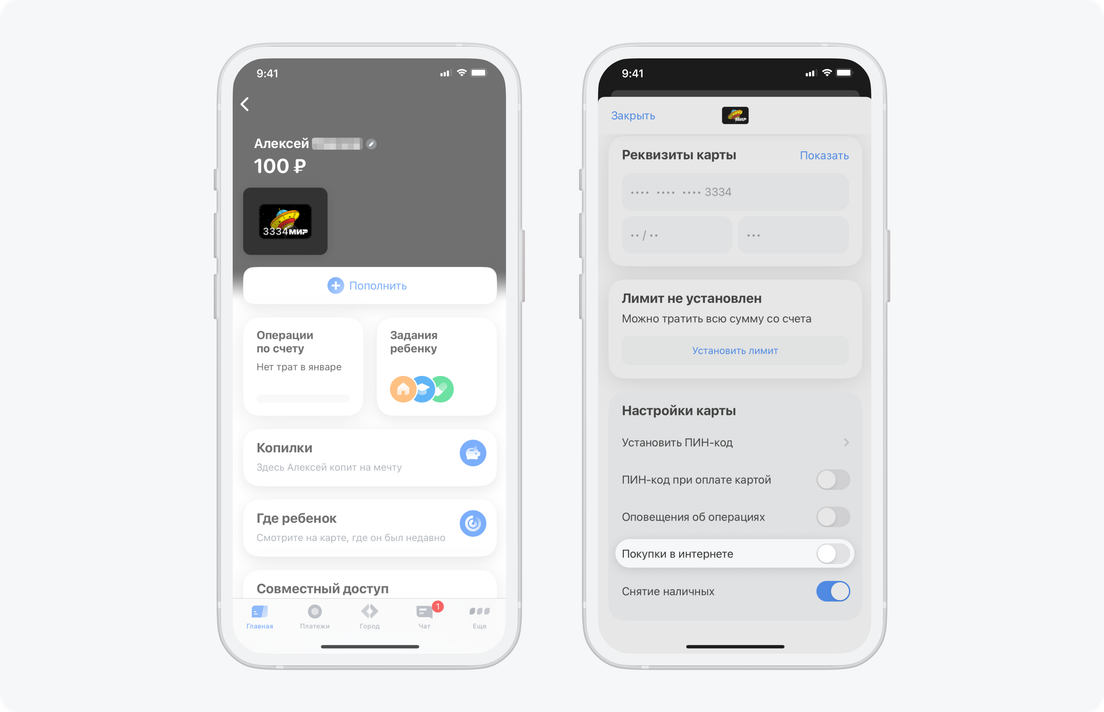
Запретить снятие наличных. Тогда ребенок сможет оплачивать картой только покупки на сайтах или в мобильных приложениях. Для этого на вкладке «Главная» страницы перейдите в счет «Джуниор», нажмите на иконку карты, пролистайте до «Настройки карты» и выключите тумблер «Снятие наличных».
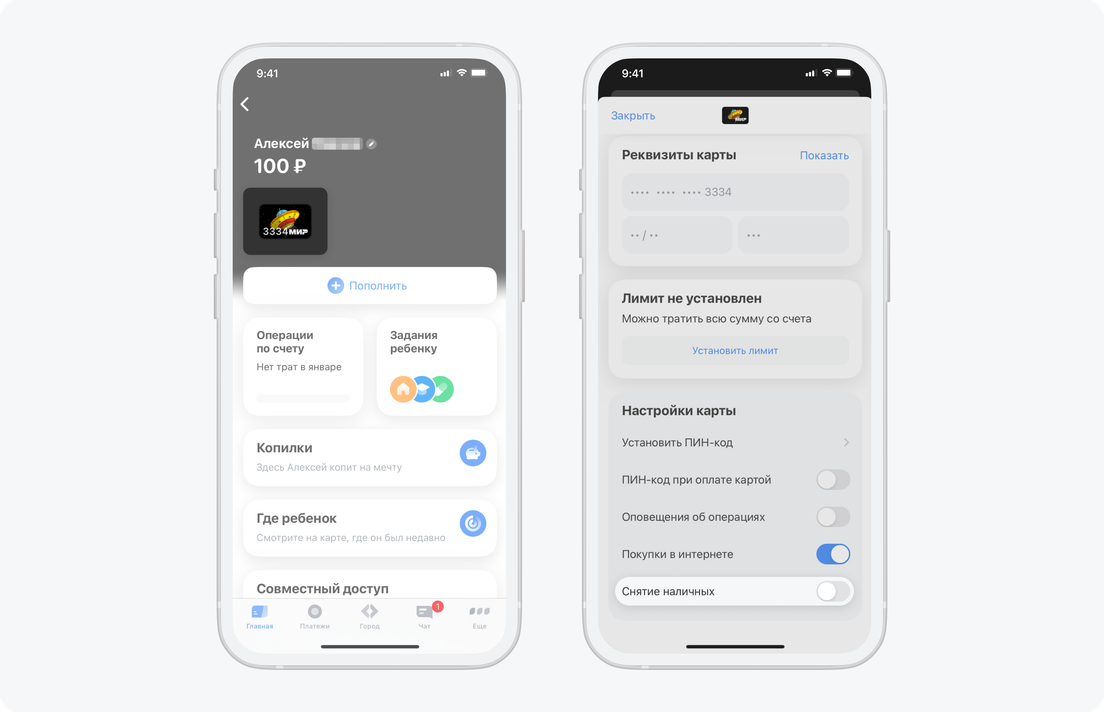
Установить лимиты на денежные операции: на покупки и снятие наличных. В этом случае ребенок сможет пользоваться только разрешенной суммой.
Лимит можно установить на месяц, неделю или бессрочно. Для этого на вкладке «Главная» перейдите в счет карты «Джуниор» и нажмите на иконку карты. Затем перейдите в блок «Лимит не установлен» → «Установить лимит» → «Выбрать период» → «Ввести сумму» → «Готово».
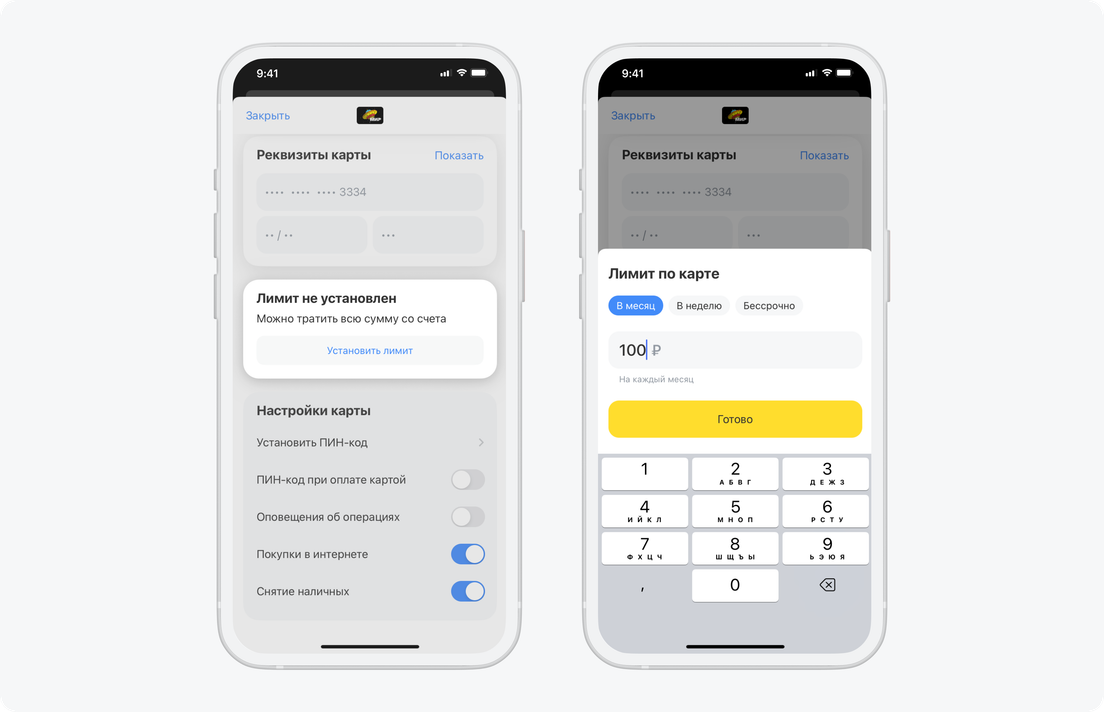
Чтобы изменить установленный лимит, на вкладке «Главная» перейдите в счет карты «Джуниор», нажмите на иконку карты «Джуниор» и пролистайте до блока «Лимит по карте» → «Изменить». Затем выберите один из предложенных вариантов или введите новую сумму вручную.
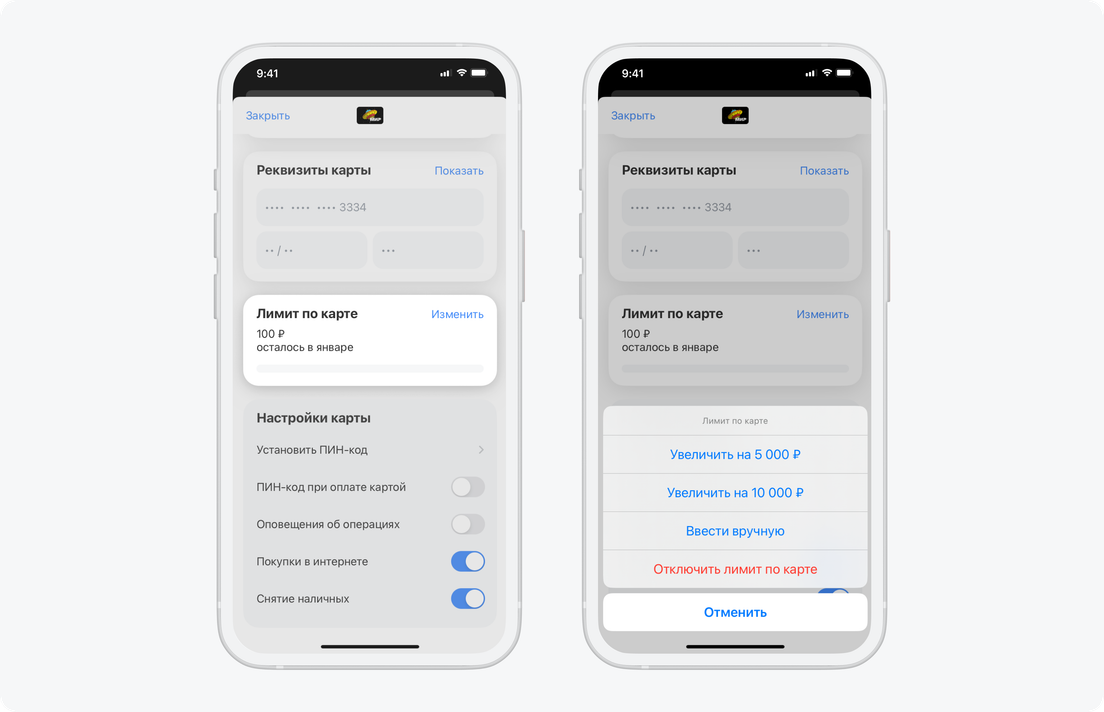
Заблокируйте карту в мобильном приложении или личном кабинете Т‑Банка. Это можно сделать и в аккаунте ребенка, и в аккаунте родителя.
Для этого на вкладке «Главная» перейдите в счет карты «Джуниор», нажмите на иконку карты, затем нажмите «Блокировать».
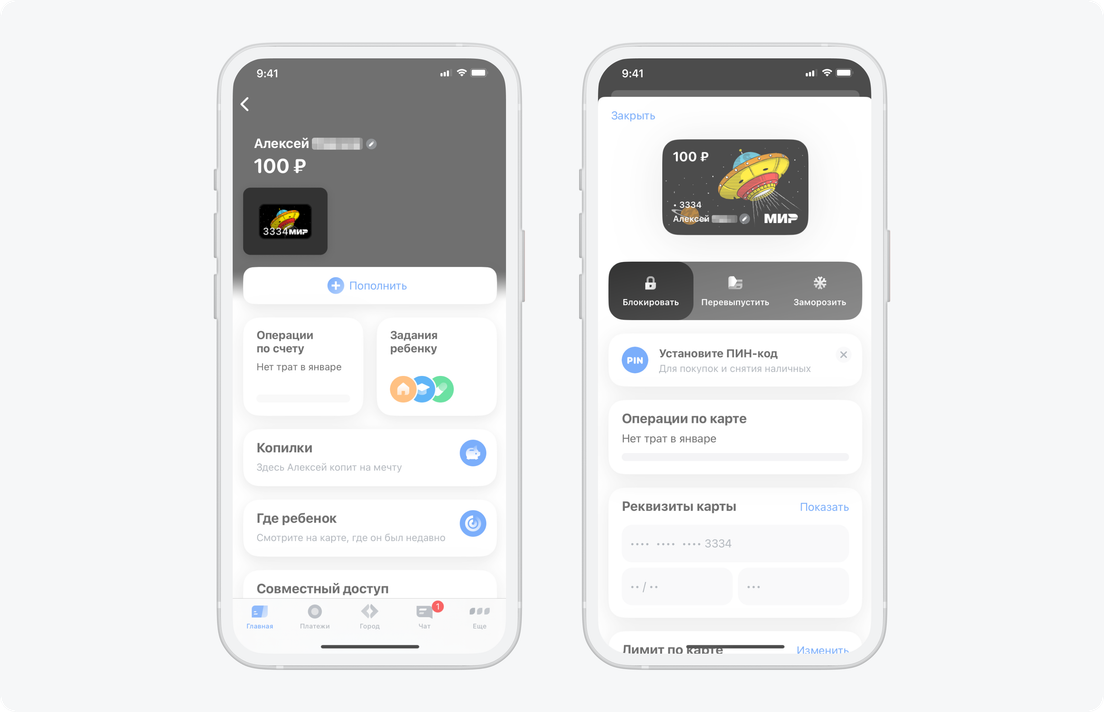
После блокировки картой нельзя будет расплатиться или снять с нее наличные.
Да, если вы заблокируете детскую карту в мобильном приложении или личном кабинете Т‑Банка, она продолжит работать как школьный пропуск.
Заблокировать функцию пропуска на карте можно в самой школе.
Если ребенок перешел в другую школу, обратитесь к сотруднику, который отвечает за регистрацию пропусков: карту «Джуниор» нужно привязать к той школе, куда теперь ходит ребенок.
Если ребенок окончил школу, заблокируйте карту в приложении или личном кабинете. По окончании школы ребенок уже не сможет пользоваться ею как школьным пропуском: эта функция отключится автоматически. Как заблокировать детскую карту
Оформите для ребенка банковскую карту, которая работает в школе